Udělejte si to po svém
Upravte si iMac podle svých představ změnou tapety, přizpůsobením plochy a dalšími úpravami.
Změna tapety. Nastavte si vzhled svého Macu. Otevřete Nastavení systému, klikněte na položku Tapeta a vyberte požadovanou tapetu. Tentýž obrázek můžete zvolit jako tapetu i spořič obrazovky nebo můžete vybrat jeden pro tapetu a jiný pro spořič.
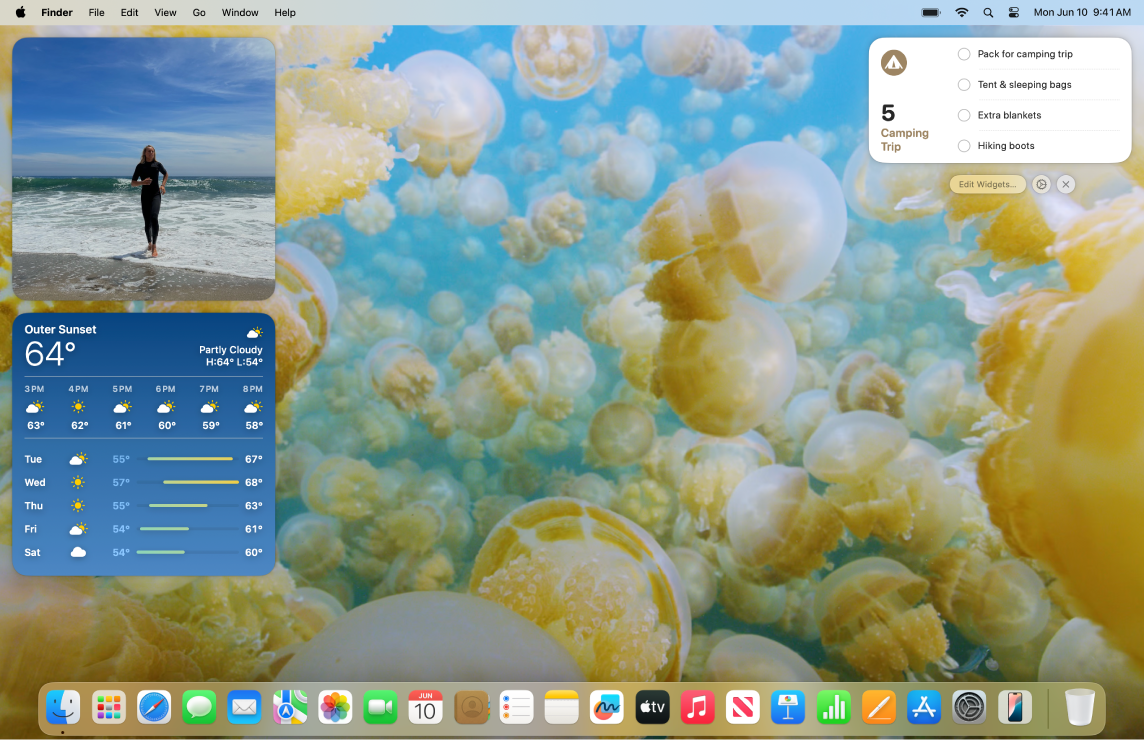
Přidávání widgetů na plochu. Mějte své aplikace neustále na očích. Na plochu si můžete přidat widget Fotky a zobrazit fotky z alba nebo vzpomínky. Také si můžete přidat widget Podcasty a mít své oblíbené pořady připravené ve frontě. Vpravo nahoře na obrazovce klikněte na datum nebo čas a otevřete Ovládací centrum. Potom kliknutím na Přidat widgety otevřete galerii widgetů a přidejte či odstraňte widgety nebo změňte jejich uspořádání. Nové widgety můžete na ploše nebo v oznamovacím centru přetáhnout na libovolné místo.
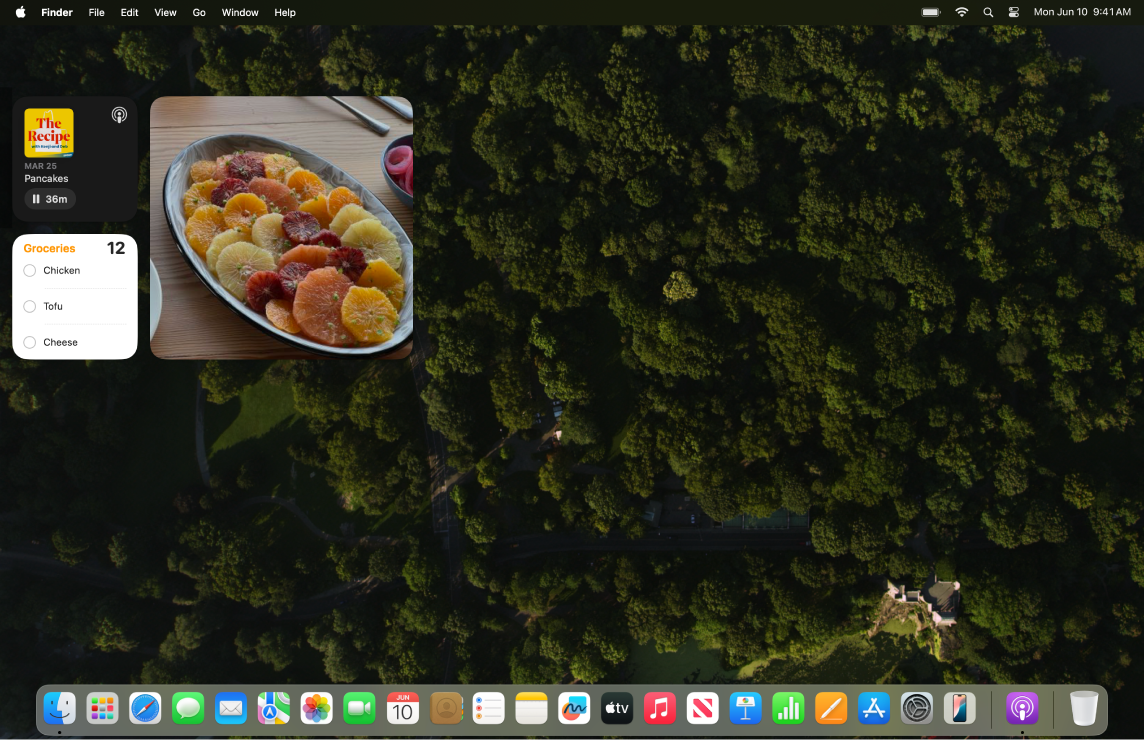
Vytvoření memoji. Vytvořte si postavičku memoji, která vás bude reprezentovat ve všech aplikacích, v přihlašovacím okně na Macu, jako obrázek vašeho účtu Apple, a na vizitce „Moje vizitka“ v Kontaktech. Otevřete Nastavení systému, klikněte na položku Uživatelé a skupiny a pak na obrázek u přihlašovacího jména. Klikněte na Memoji a pak po kliknutí na 
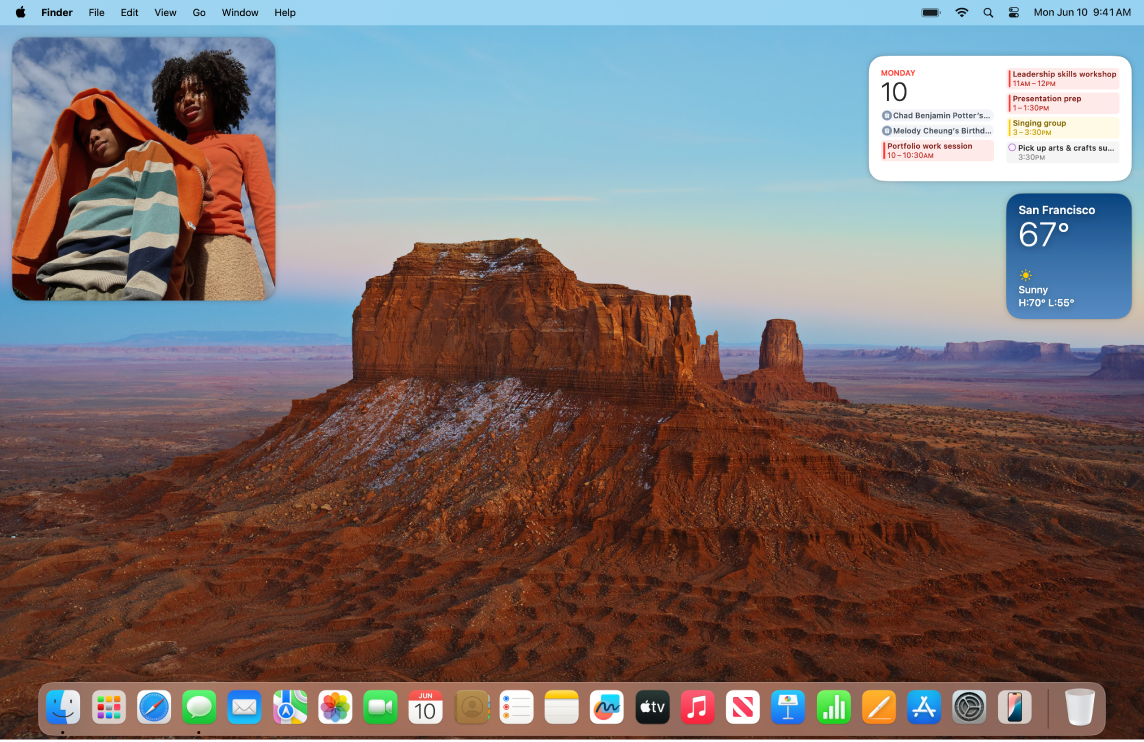
Nastavení více ploch. Pomocí Mission Control si můžete nastavit více ploch, které vám budou sloužit k práci i k zábavě. Pokud chcete vytvořit plochu, stisknutím klávesy 
